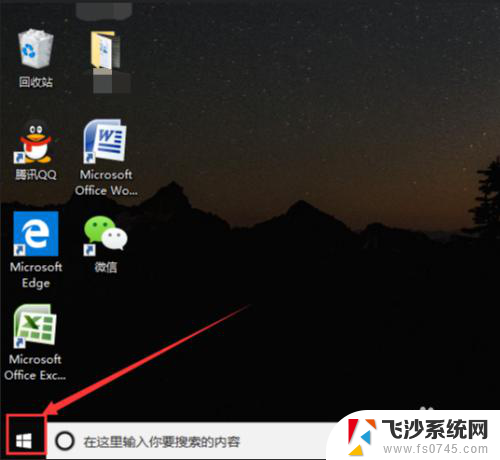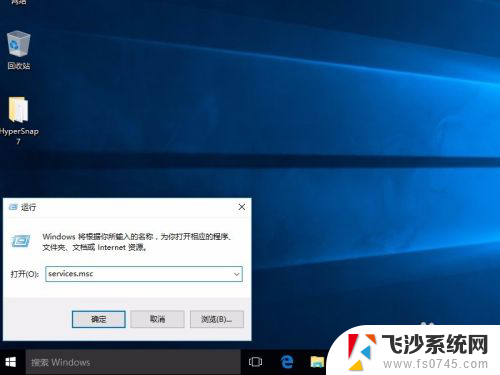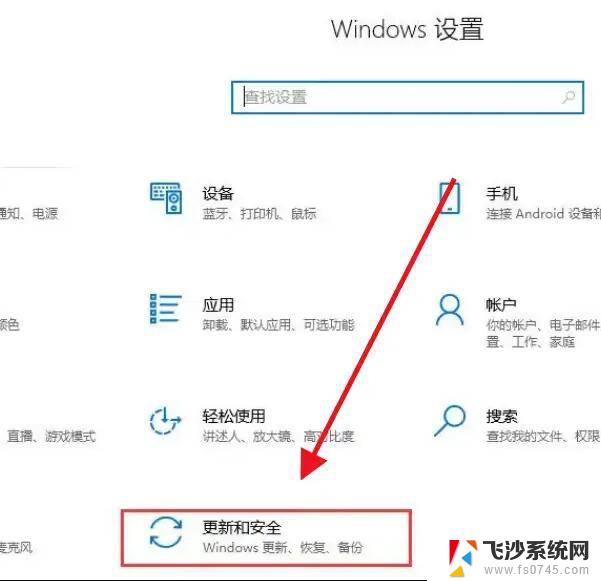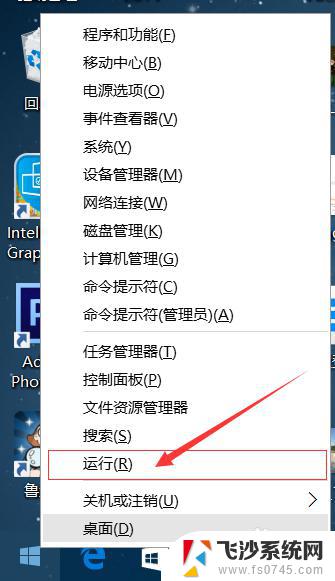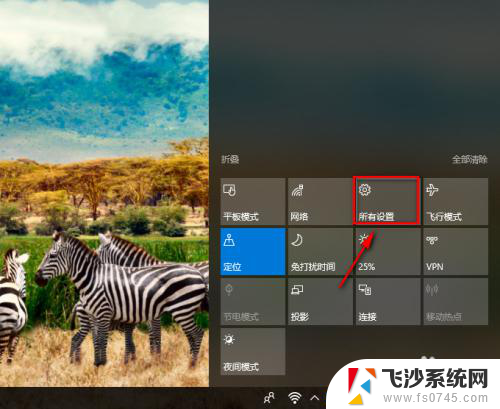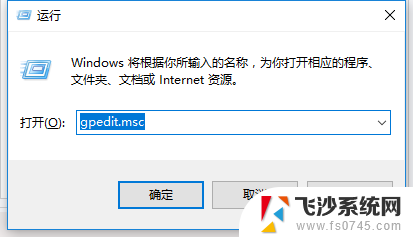电脑更新完会自动关机吗 win10电脑自动更新怎么关闭
在使用Windows 10电脑时,我们经常会遇到系统自动更新的情况,有时候更新完毕后电脑会自动关机,这给我们带来了一些困扰,如果你不想让电脑在更新完成后自动关机,可以通过一些简单的设置来关闭这个功能。下面我们就来看看如何关闭Win10电脑自动更新的方法。
具体方法:
1.第一种方法
鼠标右键点我的电脑, 再点“管理”。
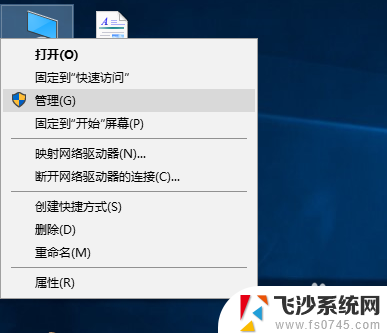
2.依次打开:服务和应用程序----服务。找到右侧的:windows Update。
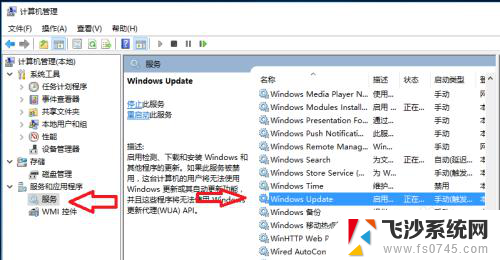
3.鼠标双击windows update,打开属性 启动类型选:禁用。
这样就关闭了win10的更新功能。
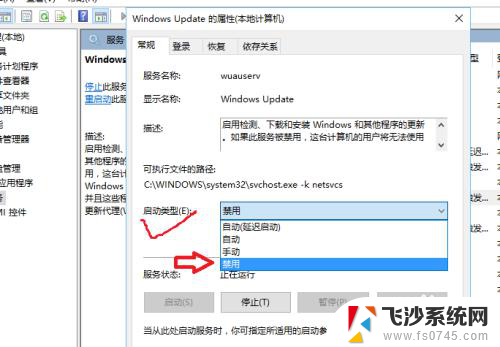
4.第二种方法
win键+R 打开运行 输入:gpedit.msc ,打开组策略编辑器。
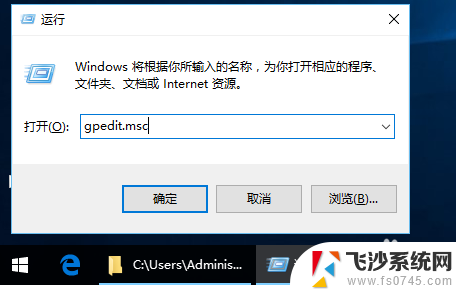
5.依次打开 :管理模板----windows 组件。
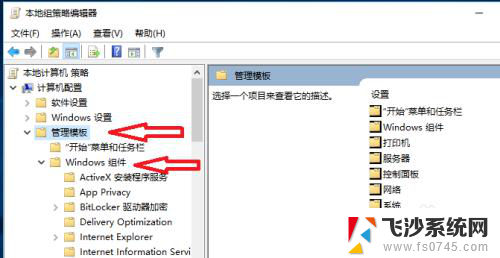
6.找到:windows更新。鼠标点一下后。在右侧找到:配置自动更新,并用鼠标双击打开。
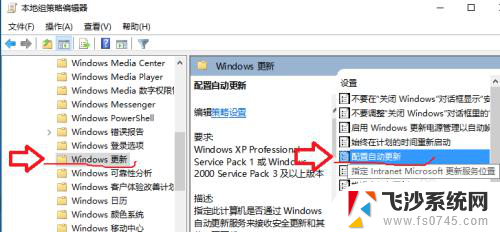
7.在配置自动更新页面,点选:已禁用。这样也可以关闭win10的自动更新。
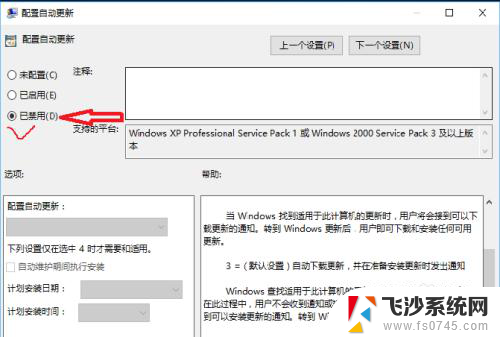
8.在设置,windows更新。高级选项里我们会看到,之前,请选择安装更新方式是灰色的:通知安装。现在变成了:从不检查更新。
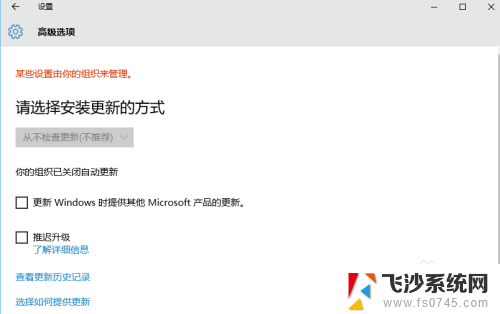
以上就是电脑更新完会自动关机吗的全部内容,如果您遇到这种情况,可以按照以上方法进行解决,希望对您有所帮助。